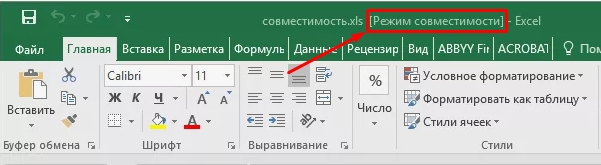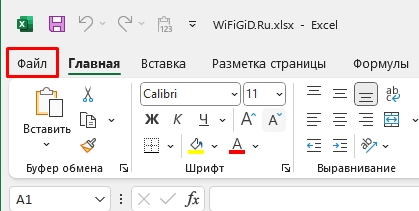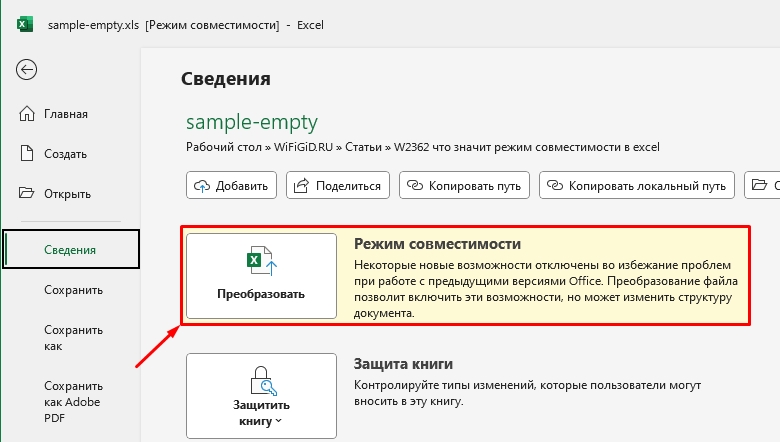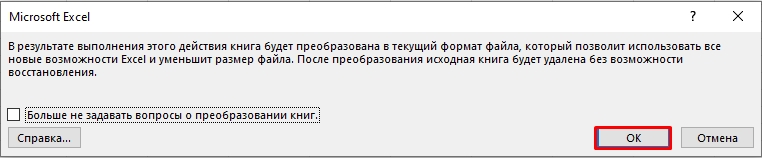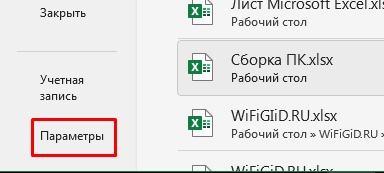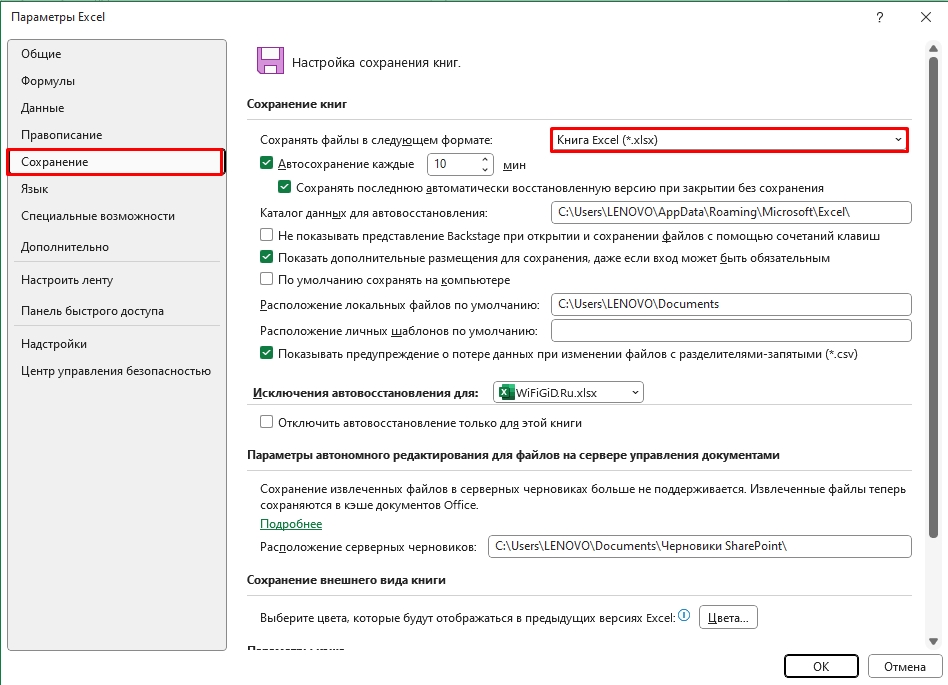ВОПРОС! Здравствуйте. Подскажите, пожалуйста – что значит режим совместимости в Excel программе? Заранее спасибо.
БЫСТРЫЙ ОТВЕТ! Режим совместимости, позволяет работать с обратной совместимостью, когда более новые файлы, созданные или отредактированные, можно открыть в старых версиях Excel. Но даже в таком случае не все функции в таком файле будут доступны. Ниже в статье я расскажу про эту функцию более подробно, а также покажу, как её включить или отключить, так как она нужна не всегда.
Более подробно про саму функцию
Давайте кратко и подробно я расскажу про сам «Режим совместимости» на примере. Представим себе ситуацию, что вы работаете с файлом, созданном в Excel 2019. Вы загрузили его на флешку и пришли, например, на работу, где стоит старая версия программы – Excel 2010.
Читаем – как построить умную таблицу в Эксель.
При попытке открыть такой файл, автоматически включится режим совместимости. То есть вы сможете вносить в файл какие-то изменения и даже работать с ним, но не полноценно. Некоторые функции, которых не было на момент выхода программы Excel 2010 – не будут поддерживаться и работать. В любом случае большая часть возможностей Excel 2010 все же есть, и вы без проблем сможете работать с этим файлом.
Самая главная фишка режима совместимости в том, что, сохранив или изменив этот файл в программе Excel 2010, вы без проблем можете перенести его на компьютер с Excel 2019 и работать с ним. При этом функции, которые ранее были добавлены, с более новой версией Эксель – никуда не пропадут.
Как включить этот режим?
Сам режим включается автоматически. То есть программа оценивает файл, и если видит, что он был создан в более новой версии Эксель, то включается режим совместимости, где активируются только те функции программы, которые есть в этой (старой) версии. Вверху при этом вы увидите соответствующую надпись в квадратных скобках.
Есть и обратная ситуация, когда на свежей версии вы открываете файл Excel, который был создан в очень старых программах (например, в Excel 2003). В таком случае иногда можно встретить надпись «Режим ограниченной функциональности.
Как деактивировать?
Итак, теперь мы подошли к другому вопрос, как убрать режим совместимости в Excel. Для чего это нужно? Это нужно в том, случае, если вы уже обратно перенесли документ в новую версию, и хотите включить все возможности программы Эксель.
- Откройте нужный файл.
- Нажмите «Файл».
- На вкладке «Сведения» кликаем «Преобразовать». Можете также внимательно прочесть сноску, которая есть справа.
- Внимательно прочтите сообщение, там также написано, что текущая книга будет удалена. Лучше сохраните её копию в какое-нибудь надежное место.
- После этого кликаем «ОК».
- Как только вы нажмете «Да», откроется преобразованная книга.
Режим совместимости в новых файлах
В некоторых ситуациях бывает, что даже в новой версии Excel файлы сохраняются не в новом формате XLSX, а в устаревшем XLS. Чтобы это исправить, нужно изменить настройки программы.
- Откройте «Файл».
- Слева найдите пункт «Параметры».
- Во вкладке «Сохранение» установите формат xlsx.
Основные моменты мы рассмотрели, если есть какие-то вопросы еще именно по «Режиму совместимости» – пишите в комментариях.